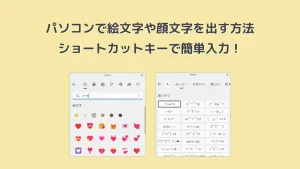パソコンで絵文字や顔文字を出す方法|ショートカットキーで簡単入力!
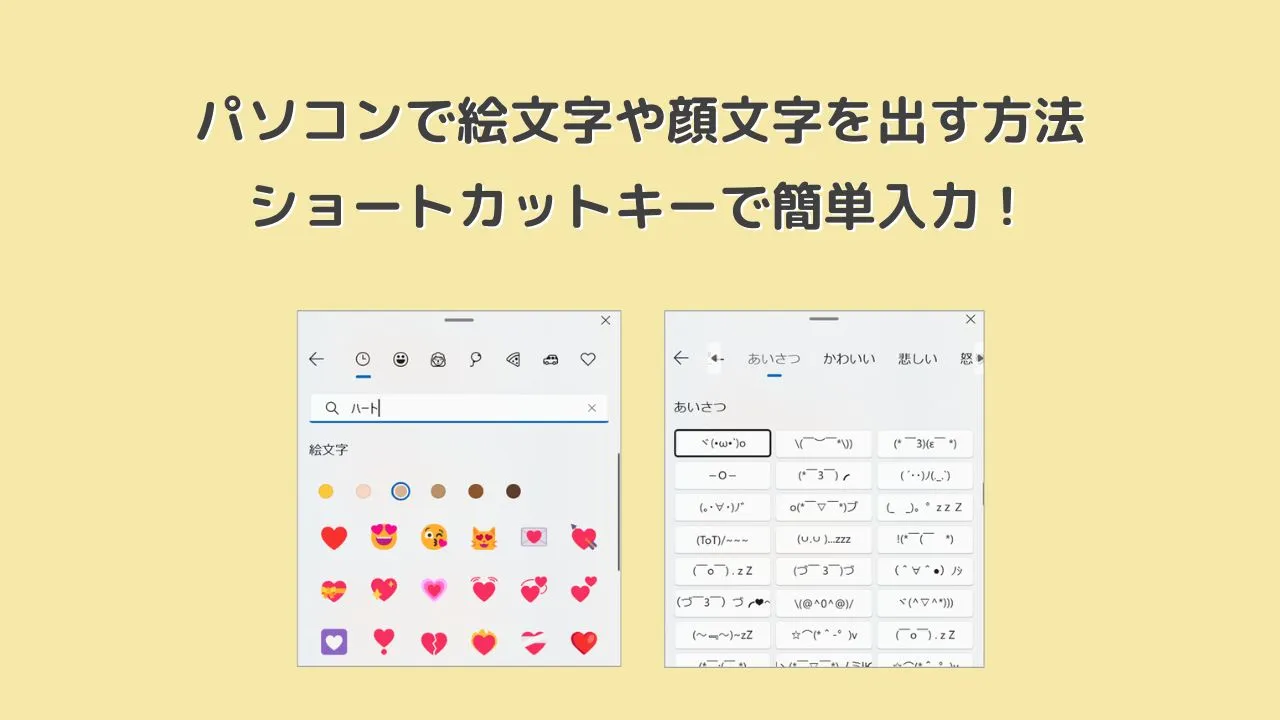
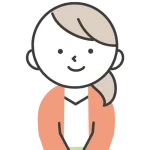
スマホで使うような絵文字をパソコンでも入力できますか?
スマホでよく使う絵文字は、パソコンでも入力することができます。
Windows10や11では文字変換で絵文字を出すのではなく、ショートカットキーで「絵文字パネル」を表示して入力することができるのでとても簡単です。
絵文字(😊🎉🙌)や顔文字((●’◡’●)( •̀ ω •́ )✧)は、メールでのやり取りの場面ではもちろん、文書作成で感情を表現したいときなどで便利です。
もちろんビジネスチャットツールでも役立ちます。
そこで今回は、パソコンでショートカットキーを使って絵文字や顔文字を出し、簡単に入力する方法を紹介します。
パソコンで絵文字や顔文字を出す方法
Windows には絵文字や顔文字を入力することができるパネルが用意されています。
絵文字パネルはワードやエクセルなどのOfficeソフトはもちろん、メモ帳やWebブラウザ・チャットツールでも利用することができます。
パネルは【Windows】+【.】のショートカットキーで表示することができます。
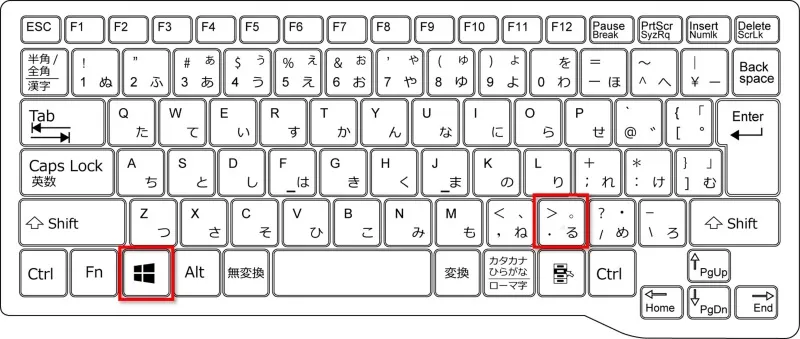
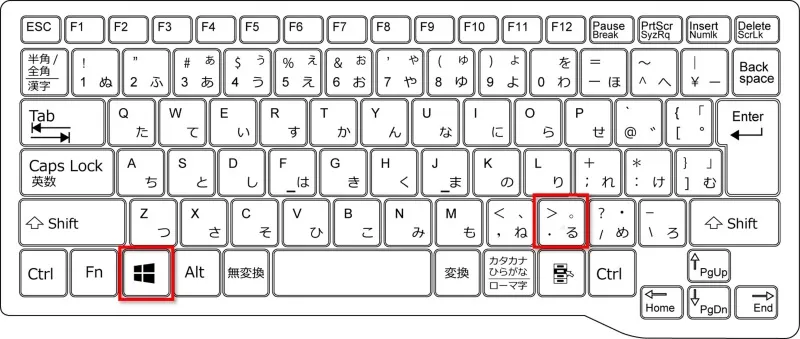
絵文字パネルの上部で「絵文字」「顔文字」「記号」など、入力したい種類を切り替えることができます。
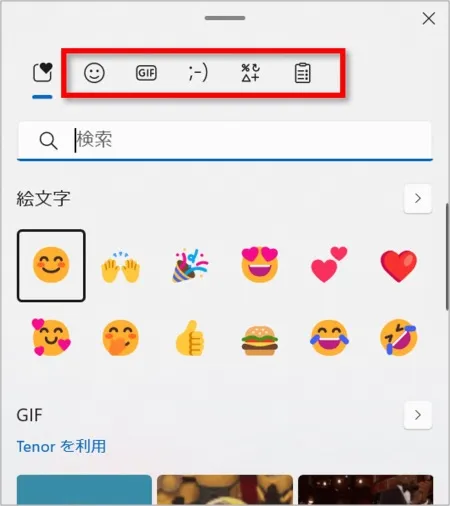
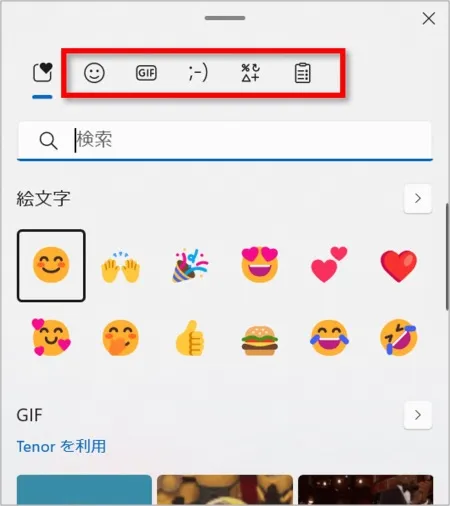
よく使う絵文字は左端の「履歴」に表示されます。
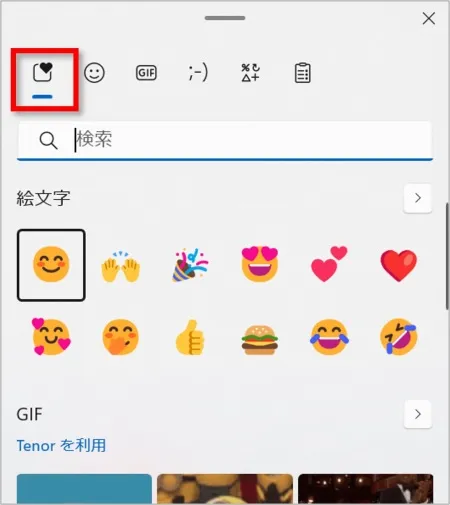
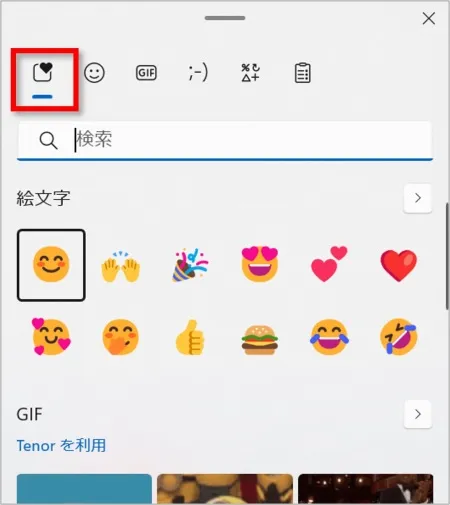
絵文字を出す方法
絵文字を出したいときは、パネル上部の「絵文字」をクリックします。
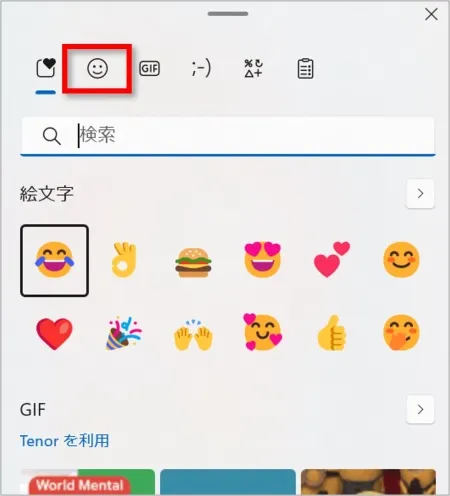
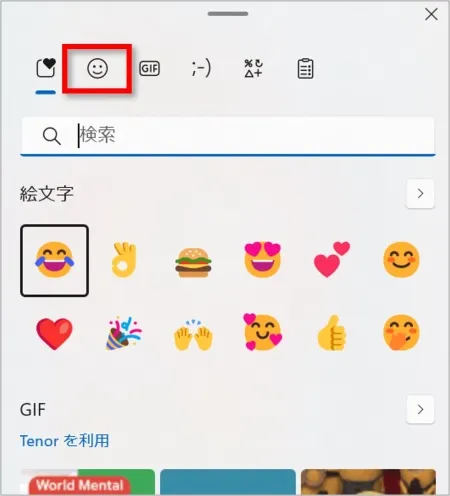
使いたい種類を上部のアイコンから選ぶことができます。
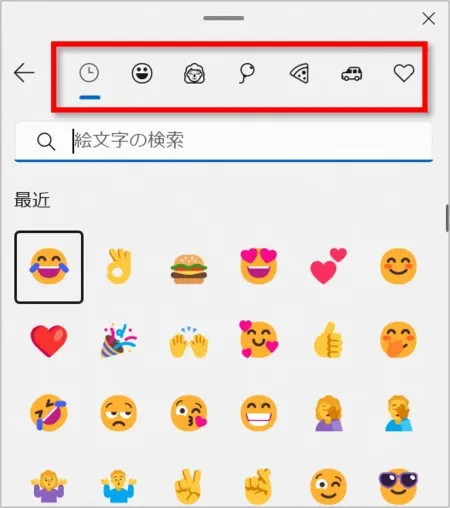
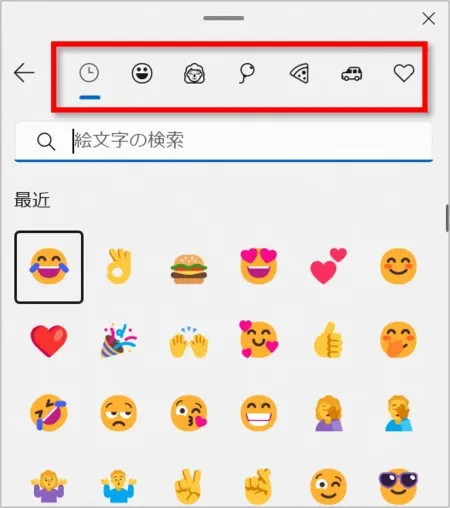
例えば、人の顔の絵文字を使いたい場合は人間の顔のアイコンをクリックします。人の場合は肌の色まで選べて面白いです。
👩👩🏻👩🏼
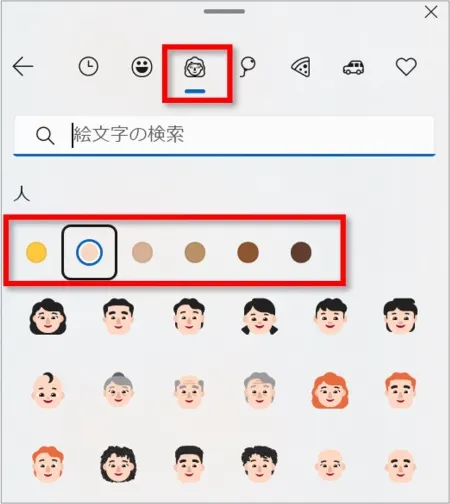
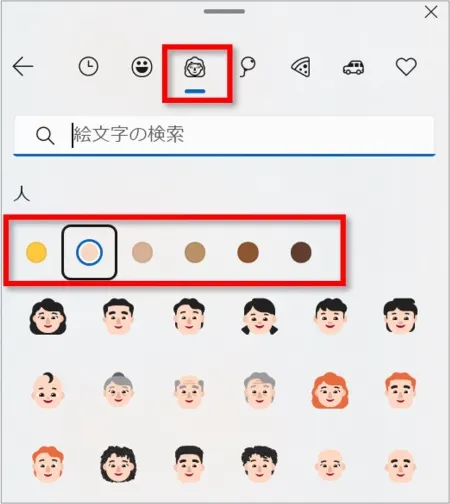
また、検索ボックスに探したい絵文字のキーワードを入力して表示することもできます。
💞💗💖😍
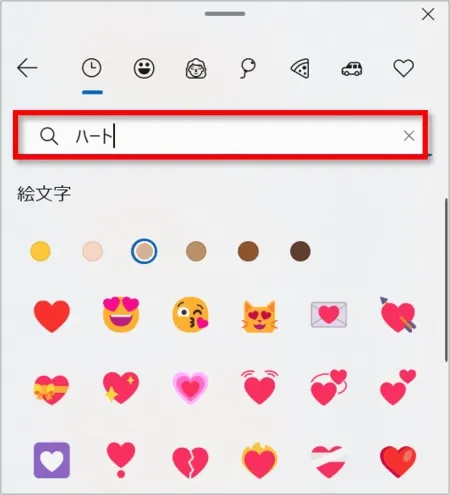
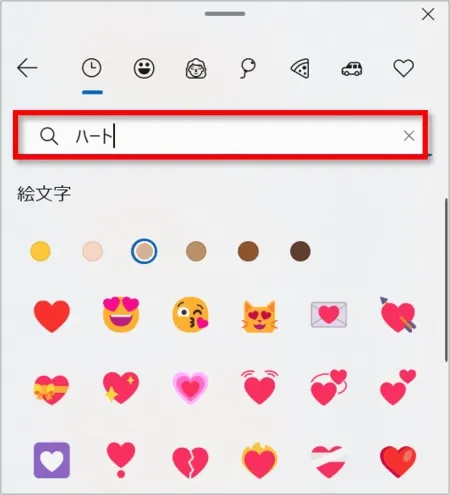
もしも検索ボックスが表示されない場合は、Microsoft IMEを最新バージョンにすると表示されるかもしれません。
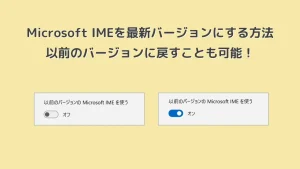
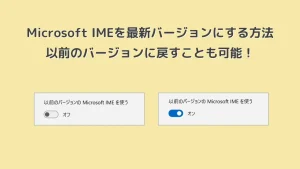
顔文字を出す方法
絵文字を出したいときは、パネル上部の「顔文字」をクリックします。
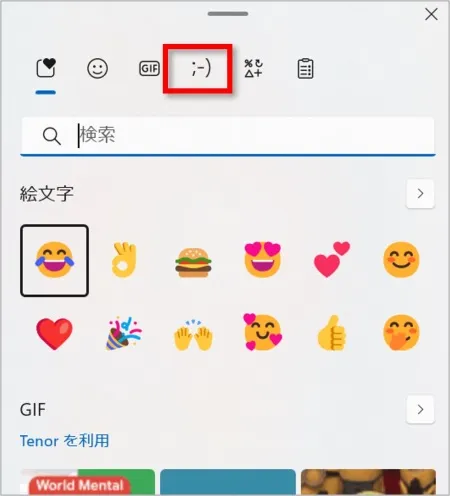
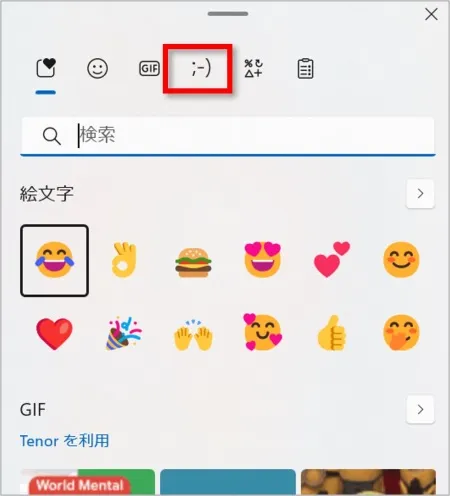
複数の顔文字が表示されます。上部のアイコンから使いたい種類を選ぶと探しやすいです。
( •̀ ω •́ )✧(●’◡’●)╰(*°▽°*)╯
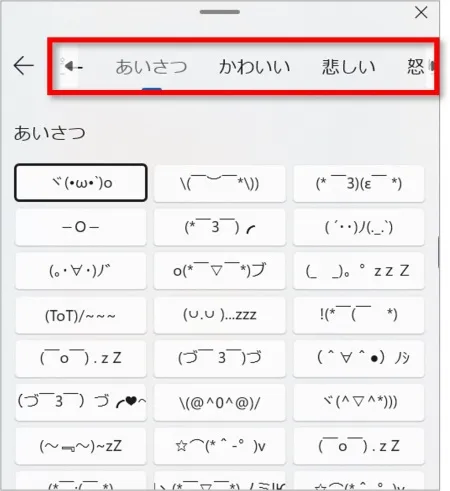
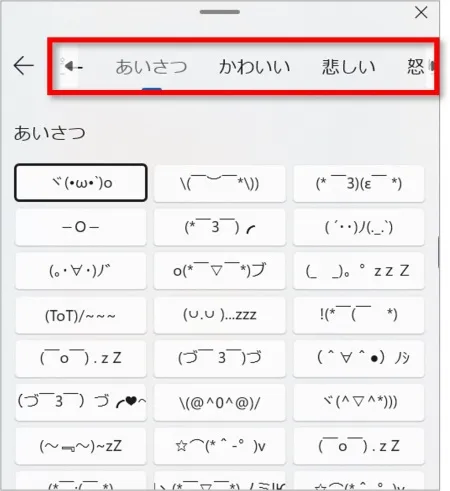
記号を出す方法
絵文字を出したいときは、パネル上部の「記号」をクリックします。
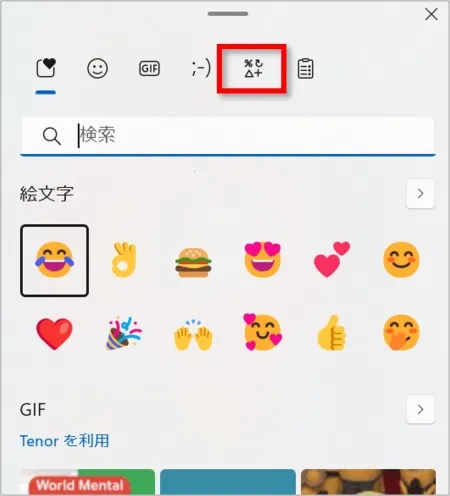
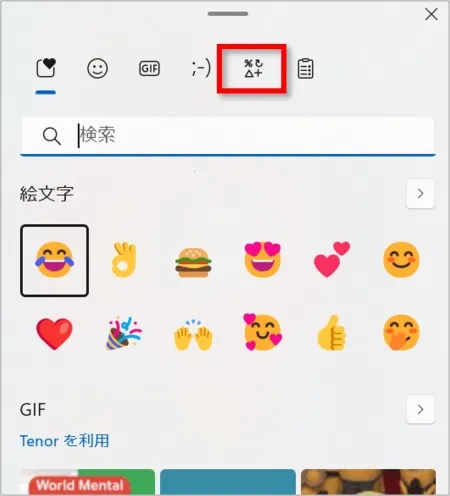
複数の記号が表示されます。上部のアイコンから使いたい種類を選ぶと探しやすいです。
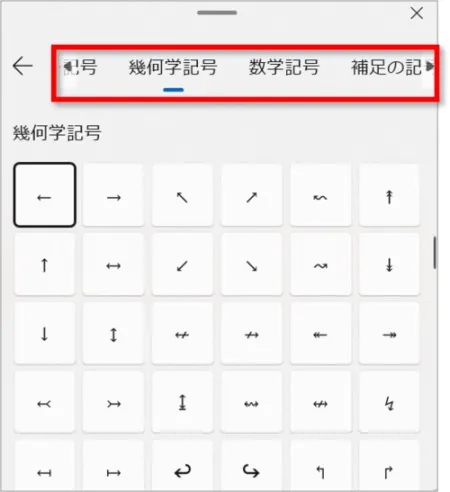
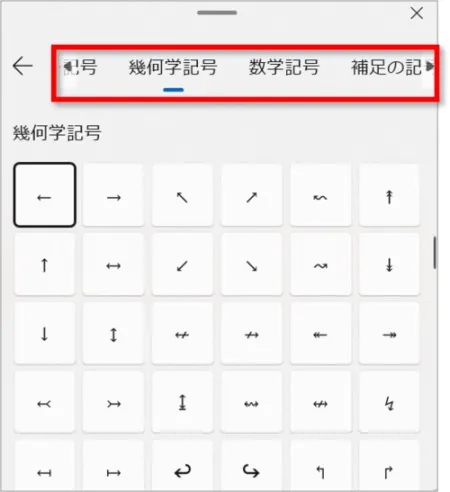
パソコンで絵文字をを入力する手順
絵文字パネルの絵文字は、以下の手順で入力します。
①文字入力ができるアプリを起動します。
ここでは例として、メモ帳を起動して絵文字を入力してみます。
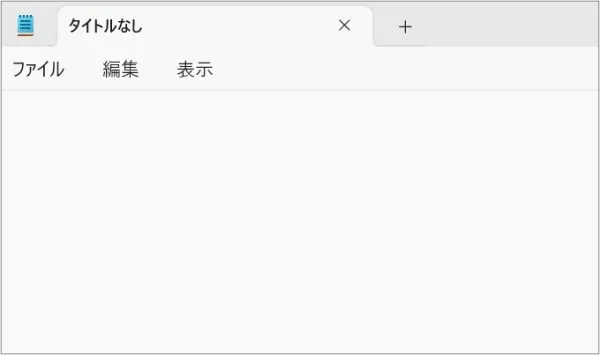
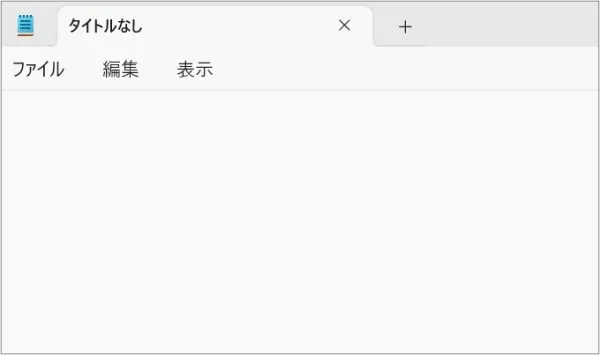
②キーボードの【Windows】+【.】を押し、絵文字パネルを表示します。
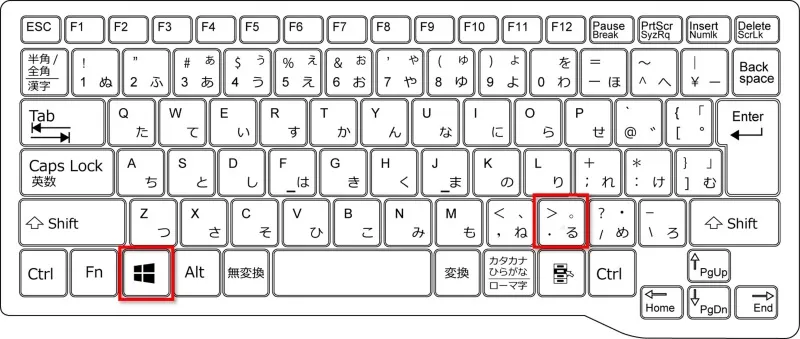
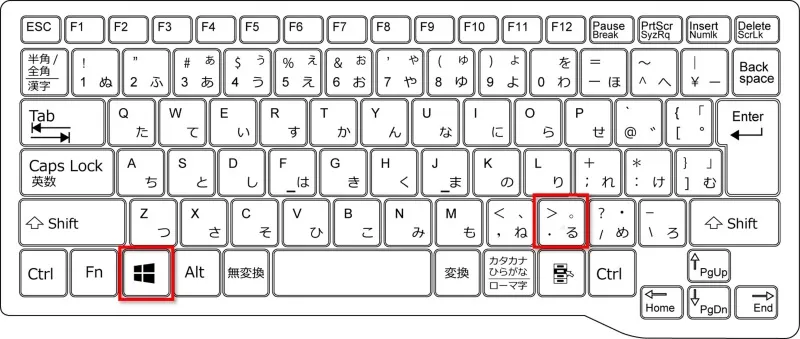
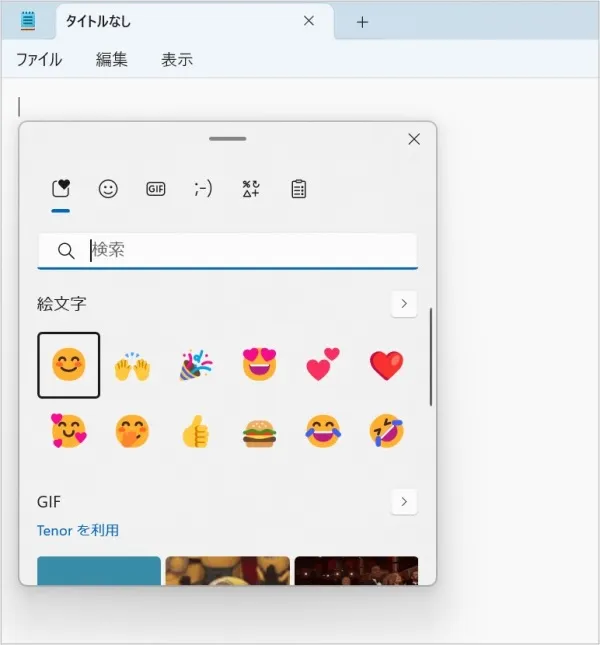
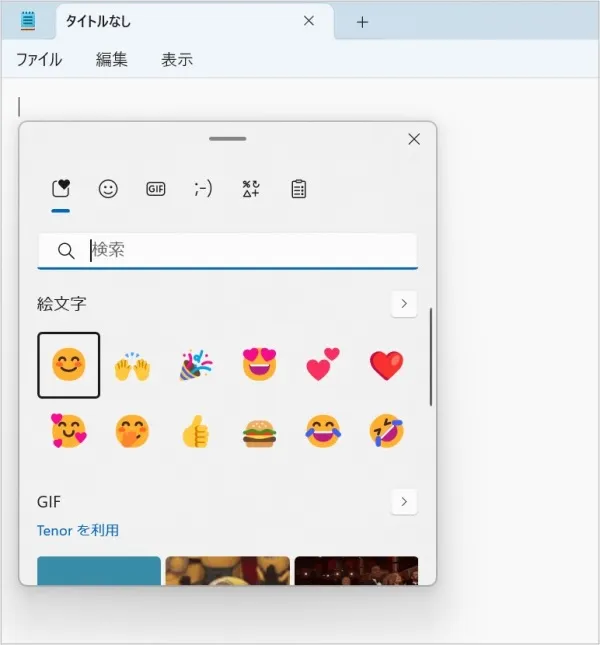
③「絵文字」をクリックします。


④好きな絵文字をクリックすると絵文字が入力されます。
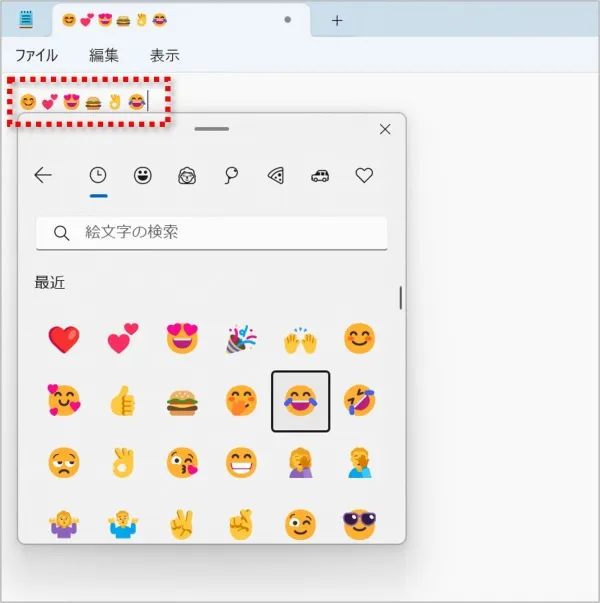
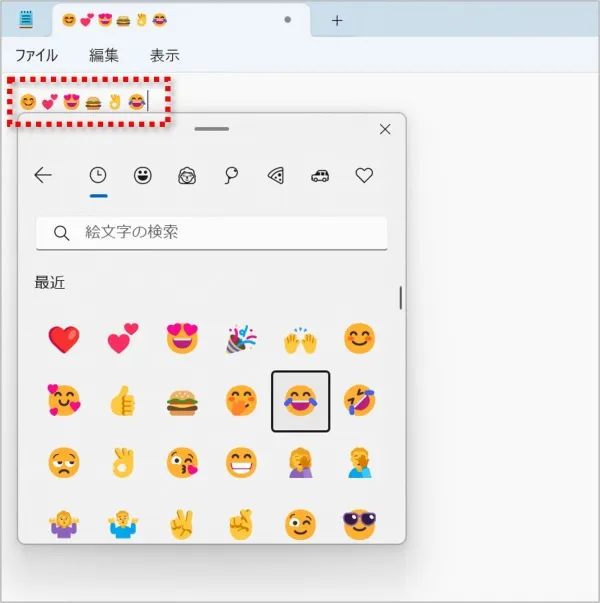
⑤絵文字パネルの【✖】ボタン、またはキーボードの【Esc】を押すとパネルが閉じることができます。
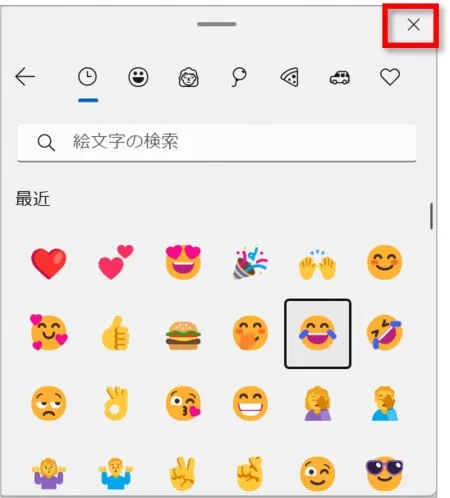
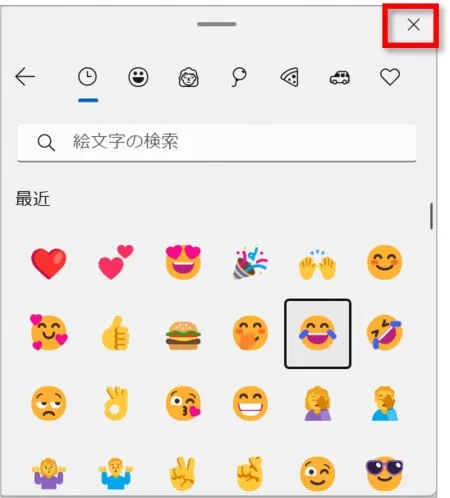
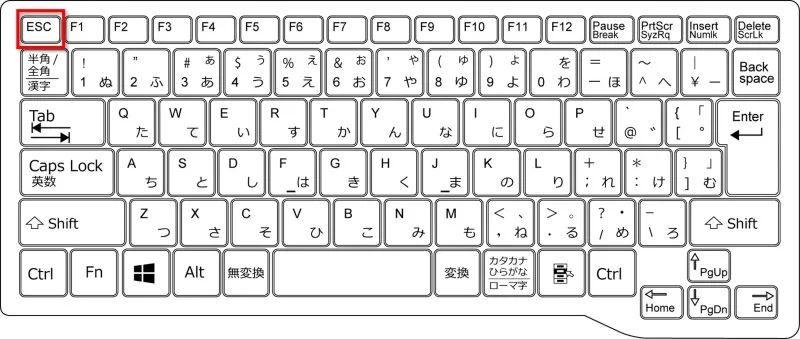
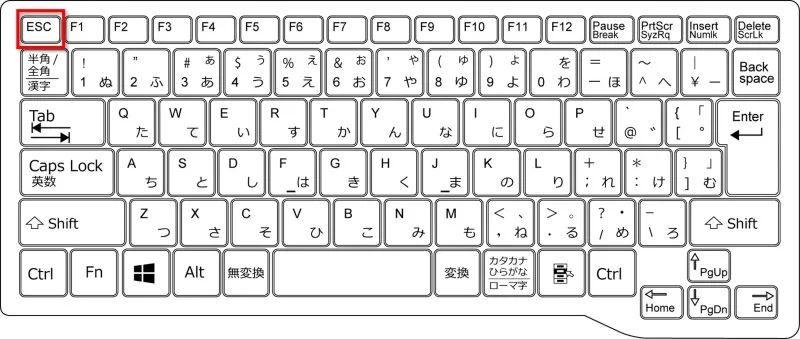
おわりに
パソコンでショートカットキーを使って絵文字や顔文字を出し、簡単に入力する方法を紹介してきました。
Windows10やWindows11なら文字変換をしなくても絵文字や顔文字を簡単に入力することができます。
絵文字や顔文字は、お知らせ文書に絵文字を添えて感情を分かりやすくしたり、メールのやり取りやチャットツールなど広く活用することができます。
ぜひ利用してみてくださいね。